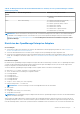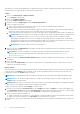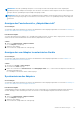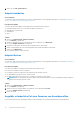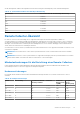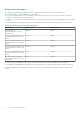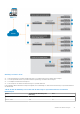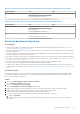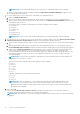Users Guide
Table Of Contents
- SupportAssist Enterprise Version 2.0.70 Benutzerhandbuch
- Inhaltsverzeichnis
- Übersicht
- Erste Schritte mit SupportAssist Enterprise
- Einrichten von SupportAssist Enterprise auf dem lokalen System
- Einrichten von SupportAssist Enterprise für Remote-Geräte
- Bewerten von SupportAssist Enterprise
- Herunterladen des SupportAssist Enterprise-Installationspakets
- Installieren oder Aktualisieren von SupportAssist Enterprise
- Mindestanforderungen für die Installation und Verwendung von SupportAssist Enterprise
- Installieren von SupportAssist Enterprise
- Upgrade von SupportAssist Enterprise
- Migration zu SupportAssist Enterprise
- Verwendung von SupportAssist Enterprise ohne Registrierung
- Registrieren von SupportAssist Enterprise
- Einrichten eines SELinux-aktivierten Systems für den Empfang von Warnungen
- Öffnen der SupportAssist Enterprise-Benutzeroberfläche
- Anmeldung bei SupportAssist Enterprise
- Abmelden von SupportAssist Enterprise
- Hinzufügen von Geräten
- Methoden zum Hinzufügen von Geräten
- Gerätetypen und verwendbare Geräte
- Hinzufügen eines Servers oder Hypervisors
- Hinzufügen eines iDRAC
- Hinzufügen eines Gehäuses
- Hinzufügen eines Netzwerkgeräts
- Hinzufügen eines PowerVault Speicher-Arrays der Reihe MD
- Hinzufügen einer EqualLogic-Speicherlösung der PS-Serie
- Hinzufügen einer Speicherlösung der Compellent SC-Reihe
- Hinzufügen eines Fluid File System NAS-Geräts
- Hinzufügen von Software
- Hinzufügen einer Lösung
- Hinzufügen einer virtuellen Maschine
- Hinzufügen eines Geräts durch Duplizierung
- Verwalten von Geräteermittlungsregeln
- Anzeigen von Fällen und Geräten
- Standortintegrität überwachen
- Arbeiten mit Erweiterungen
- Arten von Erweiterungen
- Unterstützung für die Einrichtung eines Adapters oder Remote-Collectors
- Erste Schritte beim Hinzufügen von Geräten, die von Systemverwaltungskonsolen verwaltet werden
- Adapter - Übersicht
- Einrichten des OpenManage Essentials-Adapters
- Einrichten des Microsoft System Center Operations Manager-Adapters
- Management Packs für die Bestandsaufnahme von Geräten, die von Operations Manager verwaltet werden
- Einrichten des OpenManage Enterprise-Adapters
- Anzeigen des Fensterbereichs „Adapterübersicht“
- Anzeigen der vom Adapter inventarisierten Geräte
- Synchronisieren des Adapters
- Adapter bearbeiten
- Adapter löschen
- Ungefähr erforderliche Zeit zum Zuweisen von Anmeldeprofilen
- Remote Collector-Übersicht
- Mindestanforderungen für die Einrichtung eines Remote-Collectors
- Einrichten der Remote-Sammlung
- Anzeigen von Erfassungen für Geräte, die einem Remote Collector zugeordnet sind
- Anzeigen des Fensterbereichs „Remote Collector-Übersicht“
- Anzeigen von Geräten, die einem Remote Collector zugeordnet sind
- Remote-Collector bearbeiten
- Remote-Collector löschen
- Gerätegruppierung
- Verwalten von Geräte-Anmeldeinformationen
- Gerätebestand validieren
- Verwalten von SupportAssist Enterprise-Funktionen
- Aktivieren oder Deaktivieren der Überwachung eines Geräts
- Umfassende Ermittlung durchführen
- Installieren oder Aktualisieren von OMSA unter Verwendung von SupportAssist Enterprise
- Konfigurieren der SNMP-Einstellungen mithilfe von SupportAssist Enterprise
- Anzeigen und Aktualisieren der Kontaktinformationen
- Anzeigen und Aktualisieren von Informationen zum Ersatzteilversand
- Integration von SupportAssist Enterprise in TechDirect-Konto
- Konfigurieren der Proxy-Servereinstellungen
- Konnektivitätstest
- Testen der Fall-Erstellung
- Löschen des Systemereignisprotokolls
- Automatische Aktualisierung
- Ein Gerät löschen
- Konfigurieren von E-Mail-Benachrichtigungen
- Konfigurieren der Erfassungseinstellungen
- Voraussetzungen für das Erfassen von Systeminformationen
- Aktivieren oder Deaktivieren der automatischen Erfassung von Systeminformationen bei Erstellung eines Falls
- Aktivieren oder Deaktivieren von Analyseerfassungen
- Aktivieren oder Deaktivieren der regelmäßigen Erfassung von Systeminformationen von allen Geräten
- Aktivieren oder Deaktivieren der Erfassung von Identitätsinformationen
- Aktivieren oder Deaktivieren der Erfassung von Systeminformationen
- Aktivieren oder Deaktivieren des automatischen Uploads von Sammlungen
- Aktivieren oder Deaktivieren von Analyseerfassungen
- Anzeigen von Erfassungen
- Anzeigen einer Erfassung von der Seite „Geräte“
- Anzeigen einer Erfassung aus der Seite „Erfassungen“
- Verfeinern von Erfassungen basierend auf einem Datumsbereich
- Konfigurationsansicht
- Gemeldete Elemente aus regelmäßigen Erfassungen von Servern
- Herunterladen und Anzeigen einer Multi-Geräte-Erfassung
- Übersicht über Analyseerfassungen
- Verwendung von SupportAssist Enterprise zum Erfassen und Senden von Systeminformationen
- Einrichten von SupportAssist Enterprise zum Erfassen und Senden von Systeminformationen
- Starten der Erfassung von Systeminformationen von einem einzelnen Gerät
- Starten der Erfassung von Systeminformationen von mehreren Geräten
- Hochladen einer Erfassung
- Hochladen einer Erfassung aus einer getrennten Website
- Grundlegendes zum Wartungsmodus
- SupportAssist Enterprise-Benutzergruppen
- Manuelles Konfigurieren der SNMP-Einstellungen
- Manuelles Konfigurieren des Warnungsziels auf einem Server
- Manuelles Konfigurieren des Warnungsziels eines Servers mithilfe der Skriptdatei auf einem Server unter Windows
- Manuelles Konfigurieren des Warnungsziels auf einem Server unter Windows
- Manuelles Konfigurieren des Warnungsziels eines Servers mithilfe der Skriptdatei auf einem Server unter Linux
- Manuelles Konfigurieren des Warnungsziels eines Servers unter Linux
- Manuelles Konfigurieren des Warnungsziels des iDRAC über das Internet
- Manuelles Konfigurieren des Warnungsziels auf einem Netzwerkgerät
- Manuelles Konfigurieren des Warnungsziels auf einem Server
- Verwalten von SupportAssist Enterprise-Warnungen in TechDirect
- Weitere nützliche Informationen
- Überwachen von Servern auf Hardwareprobleme
- Unterstützung für die automatische Installation oder Aktualisierung von OMSA
- Unterstützung für die automatische Konfiguration der SNMP-Einstellungen
- Installieren des Patches für SupportAssist Enterprise
- Aktivieren oder Deaktivieren von API-Schnittstelleneinstellungen
- Anmelden bei TechDirect
- Umfassende Ermittlung
- Gerätekorrelation
- Zuordnungsansicht
- Erkennung von Hardwareproblemen bei Attached-Storage-Geräten
- Unterstützung für OEM-Geräte
- Installieren von Net-SNMP auf einem Server unter Linux
- Konfigurieren des sudo-Zugriffs für SupportAssist Enterprise auf einem Server unter Linux
- Sicherstellen einer erfolgreichen Kommunikation zwischen der SupportAssist Enterprise-Anwendung und dem SupportAssist Enterprise-Server
- Zugreifen auf die SupportAssist Enterprise-Anwendungsprotokolle
- Handhabung von Ereignisstürmen
- Anzeigen der Produktinformationen zu SupportAssist Enterprise
- Deinstallieren von SupportAssist Enterprise
- Fehlerbehebung
- Installieren von SupportAssist Enterprise
- Registrierung von SupportAssist Enterprise
- Öffnen der SupportAssist Enterprise-Benutzeroberfläche
- Anmeldung bei SupportAssist Enterprise
- Gerät konnte nicht hinzugefügt werden
- Adapter kann nicht hinzugefügt werden
- Remote-Collector kann nicht hinzugefügt werden
- Getrennt
- OMSA ist nicht installiert
- SNMP nicht konfiguriert
- Neue Version von OMSA verfügbar
- SNMP konnte nicht konfiguriert werden
- SNMP-Konfiguration kann nicht überprüft werden
- OMSA kann nicht installiert werden.
- Die OMSA-Version kann nicht überprüft werden
- OMSA nicht unterstützt
- Gerät kann nicht erreicht werden
- Es konnten keine Systeminformationen gesammelt werden
- Ungenügend Speicherplatz, um Systeminformationen zu sammeln
- Erfassung kann nicht exportiert werden
- Systeminformationen können nicht gesendet werden
- Authentifizierung fehlgeschlagen
- Löschen des Systemereignisprotokolls fehlgeschlagen
- Wartungsmodus
- Automatische Aktualisierung
- Geräte-Anmeldeinformationen können nicht bearbeitet werden
- Automatische Fallerstellung
- Geplante Aufgaben
- SupportAssist Enterprise-Dienste
- QuickInfo kann in Mozilla Firefox nicht angezeigt werden
- Andere Dienste
- Security (Sicherheit)
- Protokolle
- Benutzeroberfläche von SupportAssist Enterprise
- SupportAssist Enterprise Registrierungsassistent
- Anmeldungsseite
- Standortintegrität
- Seite Fälle
- Seite „Geräte“
- Bestandsvalidierung am Standort
- Seite „Gerätegruppen“
- Verwalten der Geräteermittlungsregel
- Konto-Anmeldeinformationen verwalten
- Anmeldeprofile verwalten
- Seite „Erfassungen“
- Analyseerfassungen
- Erweiterungen
- Einstellungen
- Netzwerkkonnektivitätstest
- SupportAssist Enterprise-Test
- Fehlercodes – Anhang
- SupportAssist Enterprise-Ressourcen
- Kontaktaufnahme mit Dell EMC
die IP-Adresse des Geräts und den Modellnamen in SupportAssist Enterprise anzeigen. SupportAssist Enterprise zeigt außerdem keine
Informationen über die Supportanfrage an, die für das Gerät erstellt wurde.
Schritte
1. Gehen Sie zu Erweiterungen > Adapter verwalten.
Die Seite Adapter wird angezeigt.
2. Klicken Sie auf Adapter einrichten.
Das Fenster Adapter einrichten wird angezeigt.
3. Wählen Sie aus der Liste Adaptertyp den Punkt OpenManage Enterprise aus.
4. Führen Sie folgende Schritte durch:
a. Geben Sie den Hostnamen oder die IP-Adresse des Servers ein, auf dem OpenManage Enterprise installiert ist.
b. Geben Sie optional einen Namen für den Adapter ein.
Der Name, den Sie eingeben, dient der Darstellung des Adapters in SupportAssist Enterprise. Wenn Sie keinen Namen eingeben,
dienen der Hostname oder die IP-Adresse, die Sie eingegeben haben, zur Darstellung des Adapters.
c. Geben Sie den Nutzernamen und das Kennwort ein, die für den Zugriff auf die OpenManage Enterprise-Instanz erforderlich sind.
ANMERKUNG: Mit den Funktionen für die rollenbasierte Zugriffskontrolle (RBAC) und die bereichsbasierte Zugriffskontrolle
(SBAC) in OpenManage Enterprise-Version 3.6 oder höher können Sie den Zugriff auf Nutzer einschränken oder die
Gerätegruppen einschränken, die von den Device Managern in OpenManage Enterprise verwaltet werden. Um alle Geräte
in SupportAssist Enterprise über den OpenManage Enterprise-Adapter zu inventarisieren und zu überwachen, müssen Sie die
Zugangsdaten des Administratorkontos der OpenManage Enterprise-Instanz eingeben.
ANMERKUNG: Das Kennwort darf höchstens 50 Zeichen lang sein.
5. Wählen Sie aus der Liste Anmeldeprofil ein Anmeldeprofil aus, das die Kontoanmeldeinformationen der Gerätetypen enthält, die vom
Adapter inventarisiert werden.
ANMERKUNG:
Wenn ein vom Adapter inventarisiertes Gerät über verschiedene Kontoanmeldeinformationen verfügt,
können Sie die korrekten Kontoanmeldeinformationen für das Gerät manuell neu zuweisen. Siehe Neuzuweisen der
Kontoanmeldeinformationen.
6. Wählen Sie aus der Liste Gerätebestandsliste aktualisieren die erforderliche Häufigkeit für die Inventarisierung von Geräten über
den Adapter.
7. Klicken Sie auf OK.
Der Fensterbereich Adapterdetails wird zur Übersicht angezeigt und von OpenManage Enterprise verwaltete Geräte werden in
SupportAssist Enterprise inventarisiert.
Nächste Schritte
Wenn das ausgewählte Profil mit den Anmeldeinformationen die richtigen Anmeldeinformationen für die inventarisierten Geräten enthält,
werden die Geräte zur Standard-Gruppe hinzugefügt. Geräte, für die die Anmeldeinformationen entweder nicht korrekt oder nicht
verfügbar sind, werden in die Staging-Gruppe verschoben.
ANMERKUNG: Standardmäßig ist die Überwachung für Geräte aktiviert, die erfolgreich über den Adapter hinzugefügt wurden.
ANMERKUNG: Die automatisierten Supportfunktionen von SupportAssist Enterprise sind nicht für Geräte verfügbar, die in die
Staging-Gruppe verschoben wurden.
ANMERKUNG: Bei Storage PS Series-Geräten wird nur die Storage PS Series-Managementgruppe über den Adapter hinzugefügt.
Die Storage PS Series-Mitglieder werden nicht über den Adapter hinzugefügt.
So fügen Sie Geräte hinzu, die in die Gruppe Staging verschoben wurden:
1. Erweitern Sie im Fensterbereich Verfeinern nach die Option Gruppen und wählen Sie Staging aus. Sie können den Adapter auch
unter Hinzugefügte Geräte im Fensterbereich Verfeinern nach auswählen, damit Geräte angezeigt werden, die von einem Adapter
inventarisiert werden. Verwenden Sie ggf. die Option Suche nach, um die angezeigte Geräteliste zu filtern.
2. Führen Sie eines der folgenden Verfahren aus:
● Wählen Sie die Geräte aus, und weisen Sie ein Anmeldeprofil zu, das die Anmeldeinformationen der ausgewählten Geräte enthält.
● Wählen Sie ein Gerät aus und klicken Sie auf Bearbeiten, um ein Anmeldekonto zuzuweisen.
3. Wiederholen Sie Schritt 2, bis Sie allen Geräten das richtige Anmeldeprofil oder die richtigen Kontoanmeldeinformationen zugewiesen
haben.
72
Arbeiten mit Erweiterungen